Di fronte al temuto codice di errore 0xc10100aa mentre tenti di riprodurre un file video sul tuo computer Windows?
Il messaggio di errore 0xc10100aa viene spesso riscontrato quando si utilizza l'app Film e TV su un computer Windows 11/10. Indica che il sistema non è in grado di eseguire l'operazione di riproduzione video a causa della mancanza di codice o di altri problemi sottostanti. Questo post ti aiuterà a capire vari fattori che causeranno l'errore video 0xc10100aa e ti fornirà cinque suggerimenti efficaci per risolverlo.
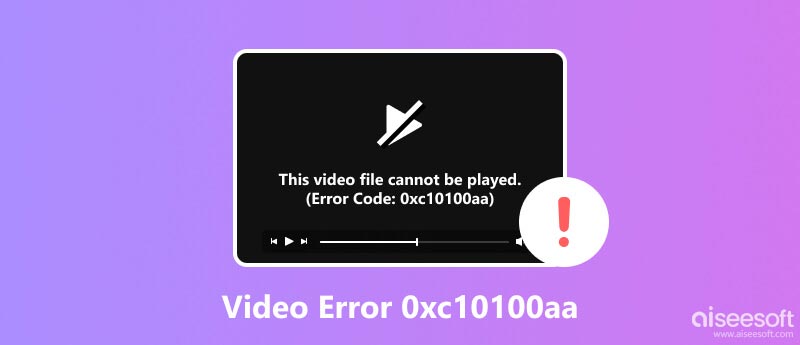
L'errore 0xc10100aa in genere accompagna gli stati del codice: Codec mancante. Impossibile riprodurre. Non possiamo accedere al file per questo termine. Indica che al lettore multimediale manca il codec necessario per decodificare il formato video specifico. I codec sono programmi software che consentono ai lettori multimediali di interpretare e riprodurre diversi tipi di file video e audio. Quando manca un codec, il lettore multimediale non è in grado di elaborare il file e visualizza il messaggio di errore. Sebbene il messaggio di errore suggerisca un codec mancante, le cause sottostanti possono essere più complesse.
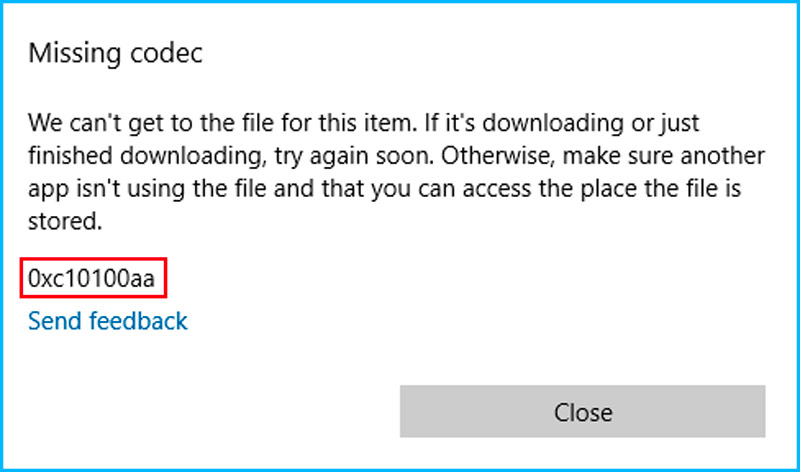
Diversi fattori possono contribuire all'impossibilità di riprodurre 0xc10100aa o all'errore del codec mancante. Un lettore multimediale obsoleto potrebbe non avere i codec più recenti incorporati, con conseguenti problemi di compatibilità con i formati video più recenti. Se il codec è stato installato in modo errato o è danneggiato, potrebbe non essere riconosciuto dal lettore multimediale, causando l'errore 0xc10100aa. In alcuni casi, possono esistere più versioni di un codec e l'utilizzo di una versione incompatibile può causare problemi di riproduzione. Se hai appena installato codec di terze parti, potrebbero causare conflitti o problemi di compatibilità con il tuo lettore multimediale.
Per risolvere efficacemente l'errore 0xc10100aa e ripristina la tua esperienza di riproduzione video, prendere in considerazione l'implementazione dei cinque metodi seguenti.
Installa gli aggiornamenti più recenti per Microsoft Film e TV e assicurati di disporre dei codec necessari per il formato video che stai tentando di riprodurre.
Apri Microsoft Store, fai clic sull'immagine del tuo profilo nell'angolo in alto a destra e scegli il file Le mie app e i miei giochi opzione. Scorri verso il basso per selezionare Film e TV Microsoft. Se è disponibile un aggiornamento, vedrai un file Aggiornanento pulsante. Fare clic per installare rapidamente l'aggiornamento. Una volta installato l'aggiornamento, Microsoft Film e TV verrà avviato automaticamente.
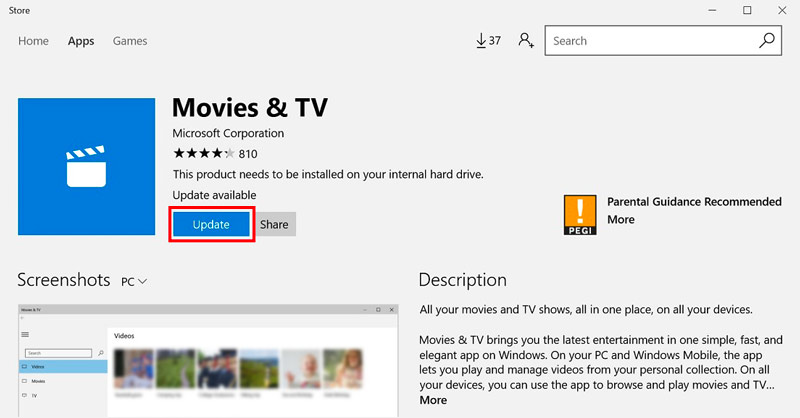
Quando riscontri l'errore video 0xc10100aa, puoi utilizzare un altro lettore multimediale come VLC, HotPlayer o PotPlayer per riprodurre il file video. Potrebbero avere una gamma più ampia di codec integrati e potrebbero essere in grado di riprodurre il tuo video senza richiedere l'installazione di codec aggiuntivi.
Se il problema del codec persiste, valuta la possibilità di convertire il file video in un formato più ampiamente supportato, come MP4 o AVI, utilizzando un software di conversione video.

Scarica
Sicuro al 100%. Nessuna pubblicità.
Sicuro al 100%. Nessuna pubblicità.

Se si sospetta che il file video sia danneggiato, l'utilizzo di strumenti di riparazione video può tentare di ripristinarne l'integrità e potenzialmente risolvere l'errore. Riparazione video Aiseesoft può aiutarti a riparare facilmente i file video corrotti. Supporta tutti i formati video comunemente usati, inclusi MP4, MOV, AVI, WMV, FLV e altri. Utilizza algoritmi avanzati per analizzare e riparare i video danneggiati. Inoltre, questo software può risolvere una serie di problemi, tra cui intestazioni video rotte o danneggiate, dati video danneggiati, fotogrammi video danneggiati e problemi di sincronizzazione audio.
Sicuro al 100%. Nessuna pubblicità.
Sicuro al 100%. Nessuna pubblicità.
Avvia Aiseesoft Video Repair e fai clic su + per caricare il file video danneggiato.

Clicca su Riparazione pulsante e analizzerà il file video e riparerà eventuali danni rilevati. Una volta terminata la riparazione, puoi visualizzare l'anteprima del video riparato.

Scarica e installa i driver grafici più recenti per il tuo sistema dal sito Web del produttore. Inoltre, dovresti mantenere il tuo Windows aggiornato e garantire la compatibilità con varie applicazioni e componenti hardware, inclusi i codec video.
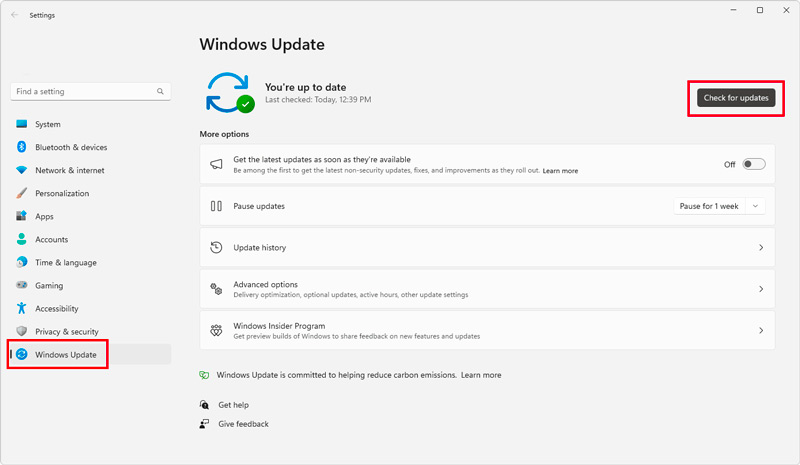
Come posso evitare l'errore 0xc10100aa?
Per evitare che l'errore 0xc10100aa si ripeta in futuro, dovresti mantenere il tuo sistema privo di malware, aggiornare regolarmente i driver di sistema ed evitare di scaricare video da fonti non attendibili.
Puoi installare manualmente il codec video su Windows?
Sì, puoi installare manualmente il codec video sul tuo computer Windows. Il processo è relativamente semplice, ma varierà a seconda del codec specifico che stai installando. Il primo passo è scaricare il file codec per il formato video che desideri riprodurre. Una volta scaricato, è necessario estrarlo e installarlo. Successivamente, dovrai riavviare il computer affinché le modifiche abbiano effetto.
Quali codec vengono utilizzati per film e TV in Windows 10?
L'app Film e TV in Windows 10 supporta molti codec video popolari, tra cui H.264 MPEG-4 AVC, H.265 HEVC, WMV9 e MPEG-2. Oltre a questi codec video, supporta anche numerosi codec audio, come MP3, AAC, WMA e AC3.
Conclusione
I Errore 0xc10100aa può essere un'esperienza frustrante per gli utenti Windows. Può interrompere la tua esperienza di riproduzione video, ma comprendere le cause e implementare i giusti metodi di risoluzione dei problemi può risolvere efficacemente il problema. Puoi utilizzare le cinque soluzioni sopra riportate per eliminare l'errore video 0xc10100aa e goderti lo streaming dei tuoi film e video preferiti senza interruzioni.

Ripara i tuoi file video rotti o corrotti in pochi secondi con la migliore qualità.
Sicuro al 100%. Nessuna pubblicità.
Sicuro al 100%. Nessuna pubblicità.